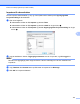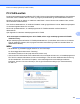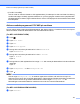Software User's Guide
Table Of Contents
- Programvarehåndbok
- Gjeldende modeller
- Definisjoner av merknader
- Utarbeidelse og offentliggjøring
- VIKTIG MERKNAD
- Innholdsfortegnelse
- Windows®
- 1 Utskrift
- Bruke Brother-skriverdriveren
- Funksjoner
- Velge riktig papirtype
- Samtidig utskrift, skanning og faksing
- Fjerne data fra minnet
- Status Monitor
- Innstillinger for skriverdriver
- Få tilgang til innstillingene for skriverdriveren
- Kategorien Grunnleggende
- Kategorien Avansert
- Kategorien Utskriftsprofiler
- Kategorien Vedlikehold
- Støtte
- Bruke FaceFilter Studio til fotoutskrift fra REALLUSION
- 2 Skanning
- Skanne et dokument ved hjelp av TWAIN-driveren
- Skanne et dokument ved hjelp av WIA-driveren
- Skanne dokumenter ved hjelp av WIA-driveren (brukere av Windows® fotogalleri og Windows® faksing og ...
- Bruke Nuance™ PaperPort™ 12SE
- Bruke BookScan Enhancer og Whiteboard Enhancer fra REALLUSION
- 3 ControlCenter4
- Oversikt
- Bruke ControlCenter4 i hjemmemodus
- Fotografi
- Kategorien Skann
- Kategorien PC‑FAKS (For MFC‑modeller)
- Kategorien Enhetsinnstillinger
- Kategorien Støtte
- Bruke ControlCenter4 i avansert modus
- Kategorien Skann
- Kategorien PC‑kopi
- Kategorien Fotografi
- Kategorien PC‑FAKS (For MFC‑modeller)
- Kategorien Enhetsinnstillinger
- Kategorien Støtte
- Kategorien Egendefinert
- 4 Fjernoppsett (For MFC‑modeller)
- 5 Brother PC‑FAKS-programvare (For MFC‑modeller)
- 6 PhotoCapture Center™
- 7 Brannmurinnstillinger (for nettverksbrukere)
- 1 Utskrift
- Apple Macintosh
- 8 Skrive ut og fakse
- 9 Skanning
- 10 ControlCenter2
- 11 Fjernoppsett og PhotoCapture Center™
- Bruke Skanne-knappen
- 12 Skanne via USB-kabel
- 13 Nettverksskanning
- Før bruk av nettverksskanning
- Bruke Skanne-knappen på nettverket
- Bruke Web Services for skanning på nettverket (Windows Vista® SP2 eller nyere, og Windows® 7)
- Stikkordliste
- brother NOR
Brother PC-FAKS-programvare (For MFC-modeller)
103
5
Eksportere adresseboken
Du kan eksportere hele adresseboken til en ASCII-tekstfil (*.csv). Du kan også opprette et vCard for en
oppføring i adresseboken og legge det ved i en utgående e-post (et vCard er et elektronisk visittkort som
inneholder avsenderens kontaktinformasjon). Du kan også eksportere adresseboken som oppringingsdata
for fjerninnstilling som kan brukes av Fjernoppsett-programmet i maskinen. (Se Fjernoppsett
(For MFC-modeller) uu side 94.) Hvis du oppretter et vCard må du først velge medlemmet du ønsker å
opprette kortet for.
Eksportere den gjeldende adresseboken
MERK
Hvis du oppretter et vCard, må du først velge medlemmet.
Hvis du velger vCard i a, vil Filtype bli vCard (*.vcf).
a Gjør ett av følgende:
I adresseboken klikker du Fil, Eksporter og deretter Tekst.
I adresseboken klikker du Fil, Eksporter og deretter vCard før du går til trinn e.
I adresseboken klikker du Fil, Eksporter og deretter Oppringingsdata for fjerninnstilling før du går
til trinn e.
b
Velg de datafeltene i raden med Tilgjengelige elementer som du vil eksportere, og klikk Legg til >>.
MERK
Velg elementene i den rekkefølgen de skal vises på listen.
c Hvis du eksporterer til en ASCII-fil, velger du Tabulator eller Komma i Skilletegn. Dette angir at
datafeltene skal skilles med Tabulator eller Komma.
d Klikk OK for å lagre dataene.
e Angi filnavnet, og klikk deretter Lagre.